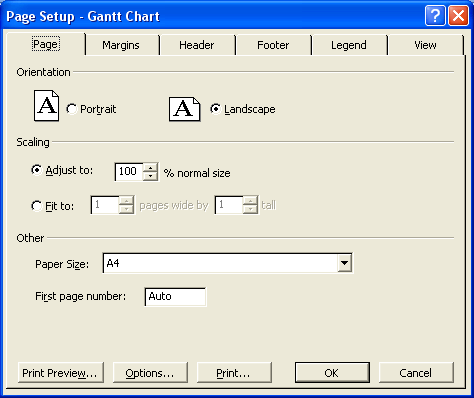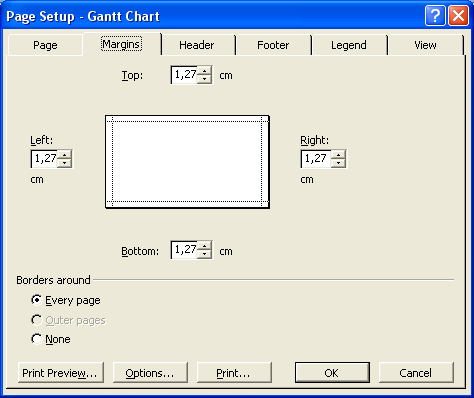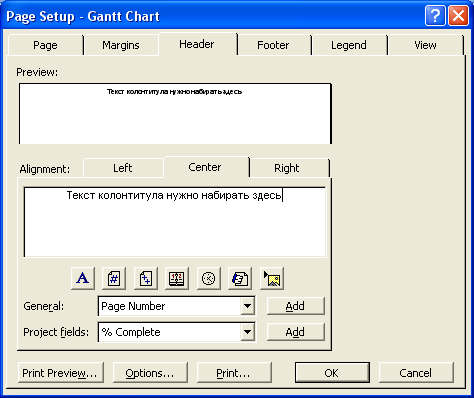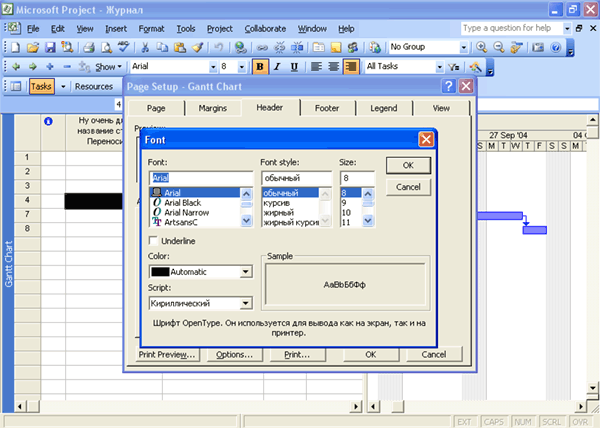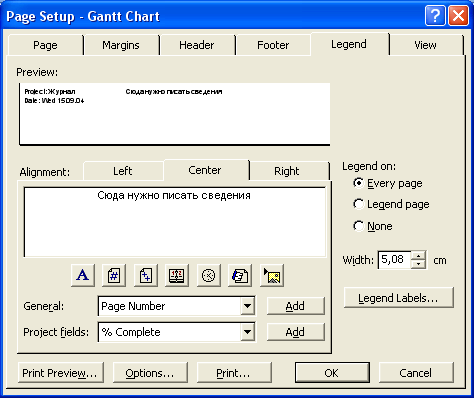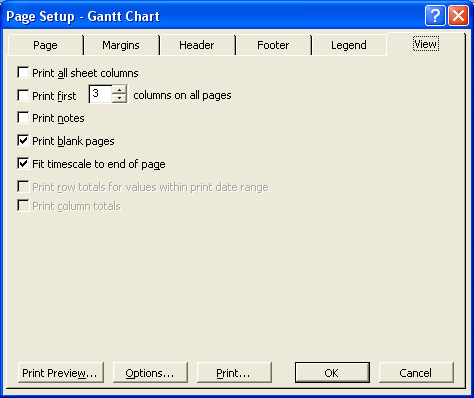|
 |
|
Окно Page Setup (Параметры страницы) Пользователю, ранее практически не общавшемуся с компьютерами, может быть несколько странно и даже смешно слышать термины «меню» и «окна», как будто в ресторане. Среди пользователей ходят анекдоты и шутки про такие компьютерные термины, которые совпадают со словами из обычной (некомпьютерной) жизни. Например, если вы замерзли и просите программиста закрыть окно, то не удивляйтесь, если он вас неправильно поймет и закроет совсем не то, что вы просили. Плавно перейдем к теме главы, то есть к окну, а точнее к окну Page Setup (Параметры страницы), которое предназначено для настройки параметров страницы (рис. 4.1).
Окно Page Setup (Параметры страницы) открывается, если выполнить команду File > Page Setup (Файл > Параметры страницы). В верхней части окна расположены шесть вкладок, переключая которые, можно настраивать определенные параметры страницы: Page (Страница), Margins (Поля), Header (Верхний колонтитул), Footer (Нижний колонтитул), Legend (Легенда) и View (Вид). Кнопки, общие для всех вкладок В нижней части окна (см. рис. 4.1) расположены пять кнопок, которые присутствуют на всех вкладках:
Рассмотрим кнопку Print Preview (Просмотр) и окно предварительного просмотра. Лист с данными в режиме предварительного просмотра выводится на экран в том виде, в котором он будет напечатан с учетом настроек принтера (см. рис. 3.4). В верхней части окна находятся кнопки, с помощью которых можно управлять этим окном. Пользуясь кнопками с изобpажением стрелок, можно листать страницы, предназначенные для вывода на печать. Кнопка с изображением лупы служит для включения режима увеличения, с помощью которого можно рассмотреть мелкие детали. Справа. от нее находится кнопка, отключающая лупу, а также кнопка, позволяющая просмотреть, как будут выглядеть сразу несколько напечатанных страниц. Назначение кнопок Page Setup (Параметры страницы), Print (Печать), Close (Закрыть) и Help (Справка) понятно из их и азваний. Вкладка Page (Страница) Эта вкладка отображается при открытии окна Page Setup (Параметры страницы) (см. рис. 4.1). Параметр Orientation (Ориентация) определяет, как будут располагаться выводимые данные на листе. Ориентация может быть Portrait ( Книжная) или Landscape (Альбомная). Выводимые на печать данные можно масштабировать. Параметр Scaling (Масштаб) можно задать в поле Adjust to % normal size (Установить в % от натуральной величины). Для уменьшения изображения следует ввести значение меньше 100, для увеличения — больше 100. Если масштабирование необходимо для того, чтобы проект поместился на определенном количестве листов, требуется установить переключатель в положение Fit to (Разместить не более чем на) и ввести значения в поля pages wide by (стр. в ширину) и tall (стр. в высоту). В области Other (Прочее) в раскрывающемся списке Paper Size (Размер бумаги) указывают формат бумаги, использующейся в вашем принтере. Наиболее распространенный формат — А4 (стандартный: альбомный лист). В поле First page number (Номер первой страницы) можно ввести число, с которого следует начать нумерацию страниц. В режиме Auto (Авто) нумерация начинается с первой страницы. Вкладка Margins (Поля) Вкладка Margins (Поля) предназначена для указания размеров полей на печатаемых листах (рис. 4.2). Наличие полей улучшает восприятие информации на листе.
В большинстве случаев стандартные поля вполне могут устраивать, но иногда их нужно изменить. Например, если необходимо расположить на листе больше информации, то поля следует уменьшить. Microsoft Project позволяет изменить каждое поле отдельно: Тор (Верхнее), Left (Левое), Right (Правое) и Bottom (Нижнее). Результат изменения сразу отображается на экране. Можно также указать, следует ли показывать границы области печати. Они отключаются при установке переключателя Borders around (Границы) в положение None (Нет). По умолчанию границы включены, а переключатель установлен в положение Every page (У каждой страницы). В положение Outer pages (У внешних границ) переключатель можно установить только при печати представления Network Diagram (Сетевой график). В этом случае границы печатаются на первой и последней страницах представления. Вкладка Header (Верхний колонтитул) Здесь можно задать колонтитул, отображаемый в верхней части каждого листа. На вкладке расположены два текстовых поля (рис. 4.3), одно из которых (нижнее) предназначено для ввода текста колонтитула, а второе (верхнее) — для мгновен- , ного просмотра того, как будет выглядеть введенный текст.
Колонтитул можно разместить на странице так, чтобы он прижимался к левом у или правому краю листа либо оставался в центре. Для этого следует задать параметр Alignment (Выравнивание), который может принимать значения Left (Влево) , Center (По центру) и Right (Вправо). Ниже поля для ввода текста колонтитула расположены кнопки. Кнопка с изображением буквы А предназначена для изменения параметров шрифта. Окно изменения параметров шрифта стандартное, как и в других приложениях Windows (рис. 4.4 ). Если выделить часть текста, а затем нажать кнопку и задать параметры шрифта., то они будут применены только к выделенному тексту. Кнопка с изображением решетки служит для вставки в колонтитул номера страницы. Кнопка с изображением двух плюсов предназначена для вставки в колонтитул: количества страниц. При нажатии кнопки с изображением календаря в колонтитул вносится текущая: дата, а кнопки с изображением циферблата — текущее время. Две кнопки справа предназначены для вставки в колонтитул имени файла npoeic— та и изображения. В колонтитул можно также добавить данные из проекта. Для: этого в раскрывающихся списках General (Общие поля) и Project filelds (Поля проекта) следует выбрать нужную информацию и нажать кнопку Add (Добавить).
Вкладка Footer (Нижний колонтитул) Эта вкладка аналогична Header (Верхний колонтитул), за исключением того, что по умолчанию при создании нового проекта верхний колонтитул пустой, а на нижнем указан номер страницы. Вкладка Legend (Легенда) Данная вкладка (рис. 4.5) предназначена для ввода легенды проекта. Легенда — это сведения об условных обозначениях. По умолчанию при печати она размещается в нижней части страницы. Легенда добавляется аналогично колонтитулам, но есть и небольшое различие. На вкладке добавления легенды справа расположены переключатели, предназначенные для задания страниц, на которых будет располагаться легенда, а также для отключения ее отображения. Возможные значения: Every page (На каждой странице), Legend page (На странице легенды) и None (Нет). В поле Width (Ширина) можно задать ширину надписи легенды в сантиметрах.
Вкладка View (Вид) Здесь расположены дополнительные настройки внешнего вида печатаемой страницы (рис. 4.6).
Рассмотрим флажки, расположенные на данной вкладке.
|
 |
 |